- Հեղինակ Lauren Nevill [email protected].
- Public 2023-12-16 18:52.
- Վերջին փոփոխված 2025-01-23 15:20.
Կայքի գործարկման համար անհրաժեշտ ֆայլերի կազմը բաղկացած է ստատիկ էջերից, պատկերներից և երբեմն սցենարներից: Դրանք կարող են խմբագրվել ՝ օգտագործելով հոստինգի վեբ ինտերֆեյսը, կամ կարող են ներբեռնվել տեղական մեքենայից ՝ նույն վեբ ինտերֆեյսի միջոցով կամ FTP արձանագրության միջոցով:
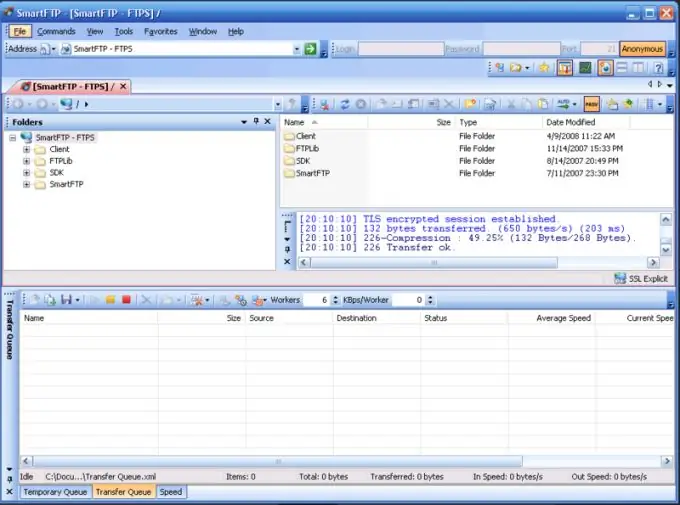
Հրահանգներ
Քայլ 1
Միայն տեքստային ձևաչափով հոսթինգում պահվող ֆայլերը կարող են խմբագրվել վեբ ինտերֆեյսի միջոցով: Սա կարող է լինել, օրինակ, HTML էջեր, սցենարներ (եթե հոստինգն աջակցում է դրանց օգտագործմանը) և այլն: Անցեք հոսթինգի գլխավոր էջ, մուտքագրեք ձեր օգտանունը և գաղտնաբառը, ապա հայտնվող ցանկից ընտրեք ձեզ հետաքրքրող ֆայլը: Կտտացրեք կոճակին կամ հետևեք այն խմբագրելու համար նախատեսված հղմանը (դրա ճշգրիտ անունը կախված է հոսթինգից): Կհայտնվի ինտերակտիվ տեքստի խմբագիր: Փոփոխություններ կատարեք ֆայլում պահված տեքստում, ապա կտտացրեք «Պահել» կամ նմանատիպ կոճակին (դա նույնպես կախված է հոսթինգից):
Քայլ 2
Վեբ ինտերֆեյսի միջոցով տեղական մեքենայից ֆայլ ներբեռնելու համար գտեք այն էջում, որը հայտնվում է ձեր օգտվողի անունն ու գաղտնաբառը մուտքագրելուց հետո, «Վերբեռնեք ֆայլը» վերնագրով կոճակը կամ այլ նմանատիպ: Հայտնվելու է տեղական պանակներ ընտրելու ձև: Ընտրեք մեկը, որը պահում է ներբեռնվող ֆայլը, իսկ հետո ՝ ֆայլը: Սեղմեք «Բացել» ստեղնը: Եթե հոսթինգը չի ապահովում ավտոմատ ներբեռնում, սեղմեք «Բեռնել» կոճակը կամ նման այլ բան: Որոշ ծառայություններ աջակցում են միանգամից բազմաթիվ ֆայլեր ներբեռնելուն: Դա անելու համար արխիվացրեք դրանք, ապա վերբեռնեք արխիվը ՝ ներբեռնման առանձին ձև օգտագործելով (սովորական ձև օգտագործելու դեպքում, արխիվը կներբեռնվի որպես ֆայլ): Արխիվները վերբեռնելու համար ձևի օգտագործման ձևը նույնն է, ինչ սովորական ֆայլերը ֆայլեր վերբեռնելու համար: Եթե գտնում եք, որ որոշակի ֆայլեր արդեն առկա են սերվերում, կտտացրեք «Վերագրանցել» կոճակին կամ նման այլնի:
Քայլ 3
FTP ֆայլեր վերբեռնելու համար ձեզ հարկավոր է FTP հաճախորդ: Որպես այդպիսին, հարմար է օգտագործել համապատասխան ֆունկցիա ունեցող ֆայլերի կառավարիչներ. Linux- ում `Midnight Commander, Windows- ում` Far: Հոսթինգի աջակցության ծառայությունում պարզեք FTP սերվերի հասցեն, որի միջոցով պետք է ներբեռնել: Ընտրացանկից ընտրեք FTP- սերվերին անցնելու ռեժիմը (այս ապրանքի գտնվելու վայրը կախված է հաճախորդից): Մուտքագրեք նույն օգտվողի անունն ու գաղտնաբառն այն համադրությունը, որն օգտագործում եք վեբ ինտերֆեյս մուտք գործելու համար: Հայտնվում է սերվերում արդեն առկա ֆայլերի ցուցակը: Այս ցուցակին վերաբերվեք այնպես, ինչպես սովորական թղթապանակի դեպքում. Պատճենեք ֆայլերը դրա մեջ, խմբագրեք դրանք, ջնջեք, տեղափոխեք և այլն: FTP սերվերի հետ աշխատելու ռեժիմից դուրս գալու համար պարզապես փոխեք համապատասխան վահանակը տեղական սկավառակներից մեկի բովանդակությունը ցուցադրելու ռեժիմին:






